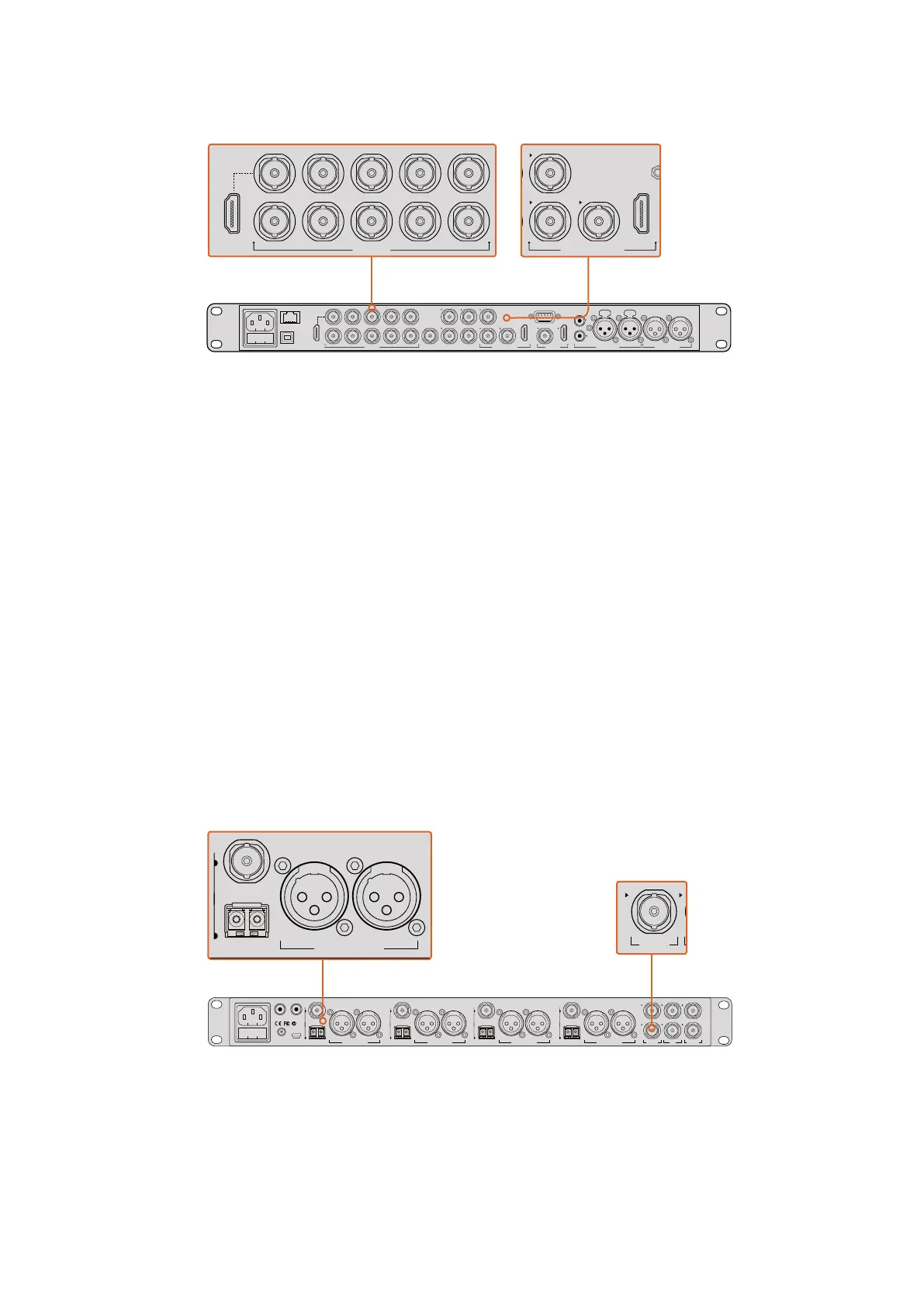Подключите Blackmagic Studio Camera клюбому SDI-входу видеомикшера ATEM
Подключение через оптический модуль
1 Когда на камеру установлен дополнительный модуль SFP, соедините оптический
интерфейс Optical Out/In сразъемом Optical Out/In на ATEM Studio Converter.
2 Подключите подходящий SDI-выход на ATEM Studio Converter клюбому входу SDI
In на видеомикшере ATEM.
3 Подключите любой SDI-выход на ATEM (за исключением выходов,
предназначенных для понижающей конверсии имногооконного мониторинга)
кSDI-входу (In) на ATEM Studio Converter. SDI-выходы для понижающей конверсии
имногооконного мониторинга не используются для передачи сигналов
управления камерой.
4 Нажмите MENU на Blackmagic Studio Camera. Выберите Studio Settings > Camera
Number иустановите настройку всоответствии сиспользуемым входом
видеомикшера. Например, если Studio Camera 1 подключена ко входу Cam
1 на ATEM, то для Camera Number нужно выбрать «1». Правильная настройка
обеспечивает передачу сигналов индикации на нужную камеру.
В приложении ATEM Software Control откройте Preferences иприсвойте имена кнопкам,
чтобы корректно переключаться между камерами. После установки соединения между
видеомикшером иBlackmagic Studio Camera можно также пользоваться функцией
индикации состояния ипросматривать программный сигнал видеомикшера при нажатии
кнопки PGM на камере.
Подключите несколько камер Blackmagic Studio через оптический
модуль спомощью ATEM Studio Converter
PUSH PUSH
CONTROL
USB 2.0 HDMI IN
SDI INPUTS REF IN AUX 1-3 PREVIEW PROGRAM OUTPUTS MULTI-VIEW ANALOG AUDIO IN
STEREO IN
REMOTE
ANALOG AUDIO OUT
CH 1
All SDI and HDMI video connections are
SD, HD and Ultra HD switchable unless indicated
CH 2CH 1 CH 2
IN
1
IN
2
IN
1
IN
3
IN
4
IN
5
IN
6
IN
7
IN
8
IN
9
IN
10
2
1 3
2
1
HD HD HD
PUSH PUSH
CONTROL
USB 2.0 HDMI IN
SDI INPUTS REF IN AUX 1-3 PREVIEW PROGRAM OUTPUTS MULTI-VIEW ANALOG AUDIO IN
STEREO IN
REMOTE
ANALOG AUDIO OUT
CH 1
All SDI and HDMI video connections are
SD, HD and Ultra HD switchable unless indicated
CH 2CH 1 CH 2
IN
1
IN
2
IN
1
IN
3
IN
4
IN
5
IN
6
IN
7
IN
8
IN
9
IN
10
2
1 3
2
1
HD HD HD
PUSH PUSH
CONTROL
USB 2.0 HDMI IN
SDI INPUTS REF IN AUX 1-3 PREVIEW PROGRAM OUTPUTS MULTI-VIEW ANALOG AUDIO IN
STEREO IN
REMOTE
ANALOG AUDIO OUT
CH 1
All SDI and HDMI video connections are
SD, HD and Ultra HD switchable unless indicated
CH 2CH 1 CH 2
IN
1
IN
2
IN
1
IN
3
IN
4
IN
5
IN
6
IN
7
IN
8
IN
9
IN
10
2
1 3
2
1
HD HD HD
4321
OPTICAL OUT/IN
SDI OUT
L R
RL
USB 2.0
+12V BACKUP
POWER
OPTICAL OUT/IN
SDI OUT
L R
ANALOG AUDIO OUT OPTICAL OUT/IN
SDI OUT
L R
ANALOG AUDIO OUT OPTICAL OUT/IN
SDI OUT
L
OUT
R
ANALOG AUDIO OUTANALOG AUDIO OUT
IN
PGM SDI
OUT
IN
MIC
OUT
IN
H/PHONE
AES/EBU TALKBACK LOOPS
4321
OPTICAL OUT/IN
SDI OUT
L R
RL
USB 2.0
+12V BACKUP
POWER
OPTICAL OUT/IN
SDI OUT
L R
ANALOG AUDIO OUT OPTICAL OUT/IN
SDI OUT
L R
ANALOG AUDIO OUT OPTICAL OUT/IN
SDI OUT
L
OUT
R
ANALOG AUDIO OUTANALOG AUDIO OUT
IN
PGM SDI
OUT
IN
MIC
OUT
IN
H/PHONE
AES/EBU TALKBACK LOOPS
4321
OPTICAL OUT/IN
SDI OUT
L R
RL
USB 2.0
+12V BACKUP
POWER
OPTICAL OUT/IN
SDI OUT
L R
ANALOG AUDIO OUT OPTICAL OUT/IN
SDI OUT
L R
ANALOG AUDIO OUT OPTICAL OUT/IN
SDI OUT
L
OUT
R
ANALOG AUDIO OUTANALOG AUDIO OUT
IN
PGM SDI
OUT
IN
MIC
OUT
IN
H/PHONE
AES/EBU TALKBACK LOOPS
449449Работа с ATEM Software Control